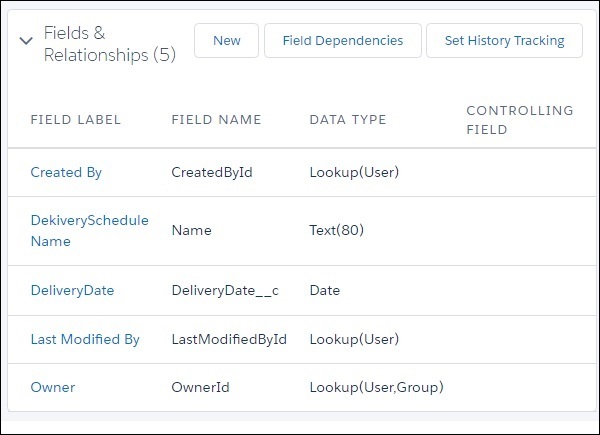Salesforce - कस्टम ऑब्जेक्ट
संगठन का डेटा हमेशा मौजूदा मानक वस्तुओं में फिट नहीं होगा। इसलिए हम इस आवश्यकता को पूरा करने के लिए कई बिक्री बल ऑब्जेक्ट को विस्तारित और अनुकूलित कर सकते हैं। उदाहरण के लिए, एक कूरियर कंपनी शेड्यूल को स्टोर करने और प्रत्येक सप्ताह के लिए विवरण भेजने के लिए एक कस्टम ऑब्जेक्ट बना सकती है। इसलिए ये ऑब्जेक्ट डेटा को संग्रहीत करते हैं जो व्यवसाय के लिए अद्वितीय है। कस्टम ऑब्जेक्ट्स में Salesforce में उपलब्ध मानक फ़ील्ड के साथ कस्टम फ़ील्ड भी हो सकते हैं।
कस्टम ऑब्जेक्ट सुविधाएँ
कस्टम ऑब्जेक्ट्स पर उपलब्ध विशेषताएं निम्नलिखित हैं। निम्नलिखित विशेषताएं करने में आपकी मदद करता है -
कस्टम ऑब्जेक्ट रिकॉर्ड के लिए डेटा दर्ज करते समय उपयोगकर्ता कौन से फ़ील्ड देख और संपादित कर सकते हैं इसे नियंत्रित करने के लिए पेज लेआउट बनाएँ।
कस्टम ऑब्जेक्ट रिकॉर्ड आयात करें।
कस्टम ऑब्जेक्ट डेटा का विश्लेषण करने के लिए रिपोर्ट और डैशबोर्ड बनाएं।
ऑब्जेक्ट के डेटा को प्रदर्शित करने के लिए, कस्टम ऑब्जेक्ट के लिए एक कस्टम टैब बनाएं।
कस्टम ऑब्जेक्ट रिकॉर्ड के लिए कार्यों और घटनाओं को ट्रैक करें।
कस्टम ऑब्जेक्ट रिकॉर्ड आयात करें।
एक कस्टम ऑब्जेक्ट बनाएँ
एक कस्टम ऑब्जेक्ट बनाने के लिए, हम निम्न पथ पर जाते हैं जैसा कि निम्नलिखित स्क्रीनशॉट में दिखाया गया है -
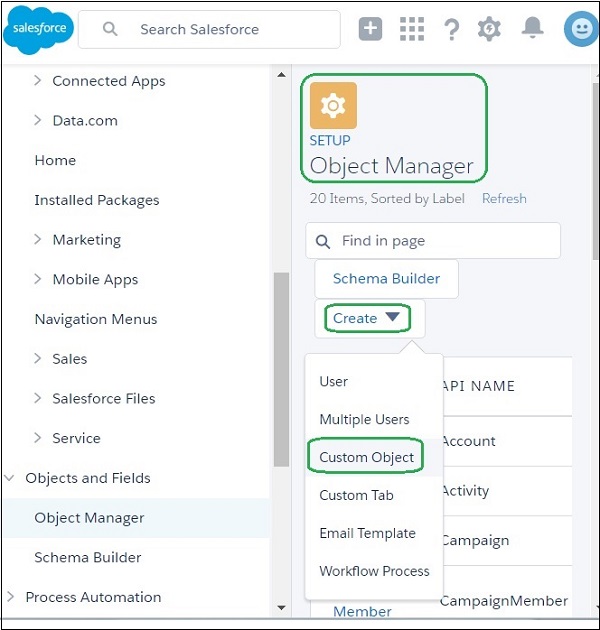
अब हम उस कस्टम ऑब्जेक्ट का विवरण भरते हैं जिसे हम बनाना चाहते हैं। अनिवार्य फ़ील्ड हैं जिन्हें ऑब्जेक्ट को सहेजने से पहले भरा जाना चाहिए। हमारे मामले में, हम ऑब्जेक्ट को डिलीवरी शेड्यूल नाम देते हैं और इसे सेव करते हैं।
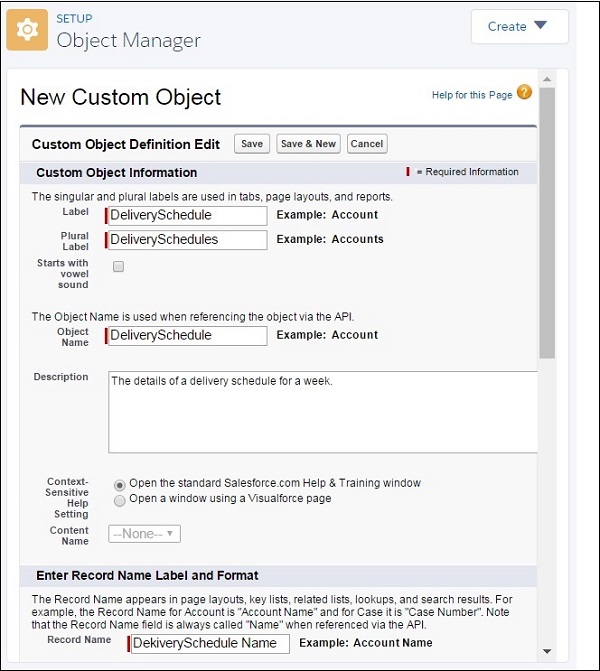
एक कस्टम फ़ील्ड बनाएँ
व्यावसायिक डेटा में अधिक ग्रैन्युलैरिटी जोड़ने के लिए, हम अपने द्वारा बनाए गए कस्टम ऑब्जेक्ट पर कस्टम फ़ील्ड जोड़ सकते हैं। इस मामले में, हम वितरण अनुसूची नाम की कस्टम ऑब्जेक्ट में एक फ़ील्ड जोड़ते हैं। ऐसा करने के लिए, हम पथ का अनुसरण करते हैंSetup Home → Objects and Fields → Object Manager → Deliver Schedule। बाद में, फ़ील्ड्स और रिलेशनशिप टैब पर स्क्रॉल करें और नया पर क्लिक करें। कस्टम फ़ील्ड जोड़ने का पृष्ठ जिसमें दिखाई देता है, हम नीचे दिखाए अनुसार विवरण भरते हैं।
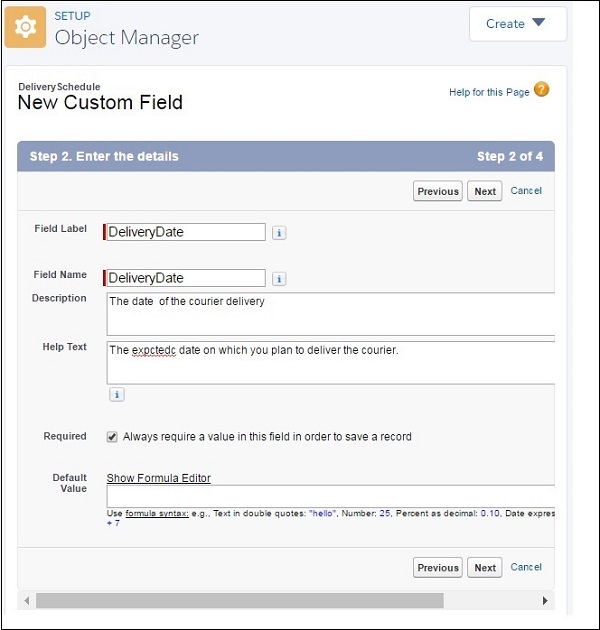
अगला, हम उपरोक्त लिंक पथ का अनुसरण करके उपरोक्त कस्टम फ़ील्ड के सफल जोड़ को सत्यापित कर सकते हैं। कस्टम फ़ील्ड निम्न स्क्रीनशॉट में दिखाया गया है -